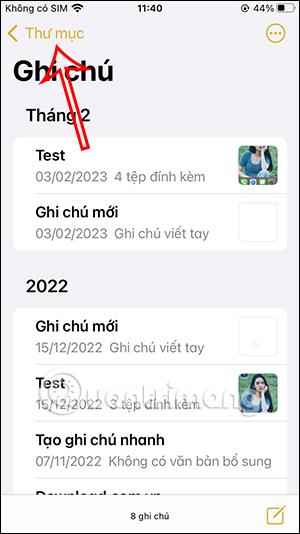A Note iPhone alkalmazás az alapvető jegyzetelési funkciókon kívül számos érdekes lehetőséggel is rendelkezik, hogy több felhasználói igényt kiszolgáljon, mint például iPhone-jegyzetek zárolása biztonságos tartalomhoz vagy intelligens mappák. gyorsabban nyissa ki azokat a jegyzeteket. Az alábbi cikk bemutatja, hogyan használhatja az intelligens mappákat a Note iPhone alkalmazásban.
Utasítások a Note iPhone intelligens mappa használatához
1. lépés:
A Note iPhone alkalmazás jegyzetfelületén a Folders elemre kattintunk az alkalmazás mappáinak megjelenítéséhez. Most kattintson a mappa létrehozása ikonra a bal alsó sarokban egy új mappa létrehozásához.


2. lépés:
Ekkor megjelenik a felület, ahol új nevet adhat a mappának. Adjon meg egy új nevet , majd kattintson lent az Intelligens mappává alakítás lehetőségre .

3. lépés:
Váltson az új felületre a támogatott jegyzetszűrőkkel. Itt kattintson arra, hogy melyik jegyzetszűrőt szeretné használni.

Például a Zárolt szűrő használatával kiválasztja a Belefoglalás mezőt az összes zárolt jegyzet szűréséhez az iPhone készüléken. Minden szűrőnek más mezője lesz. A beállítás után kattintson a jobb felső sarokban található Kész gombra a mentéshez.


4. lépés:
Tehát szűrőt alkalmazott a Note alkalmazás intelligens mappájára. Kattintson a Kész gombra , hogy visszatérjen a fő felületre.

Az újonnan létrehozott intelligens mappa megjelenik a jegyzetek felületén. Az intelligens mappaszűrőhöz tartozó összes létrehozott jegyzet automatikusan ebbe a mappába kerül.

5. lépés:
Most a szokásos módon jegyzeteket készítünk az iPhone-on. Megjegyzések esetén a biztonsági kulcs létrehozása megjelenik az intelligens mappában, az alábbiak szerint.
6. lépés:
Egy intelligens mappa sok különböző szűrőt kombinálhat. Például kombináljon egy mappaszűrőt a mellékletekkel az alábbiak szerint.


7. lépés:
Használat közben szerkesztheti az intelligens mappát , ha a képernyő jobb felső sarkában található hárompontos ikonra kattint az alábbi lehetőségek megjelenítéséhez.


8. lépés:
Intelligens mappa törléséhez a Note iPhone alkalmazásban a felhasználóknak csak balra kell húzniuk a mappát a mappakezelő felületen, majd meg kell nyomniuk a törlés ikont , és beleegyezniük kell az intelligens mappa törléséhez .


Oktatóvideó az intelligens jegyzetmappa használatáról iPhone-on